HL-2250DN
FAQ et Diagnostic |
Imprimer sur les deux faces du papier ( Impression recto/verso automatique)
Veuillez suivre les instructions ci-dessous pour imprimer sur les deux faces du papier.
NOTE: Les étapes et les écrans peuvent varier en fonction du système d'exploitation utilisé.
- Si le papier est épais, il risque de se plier.
- Si le papier est froissé, aplatissez-le avant de le mettre dans le bac à papier ou dans la fente d'alimentation manuelle, si le papier continue de se froisser, changez-le.
- Si le papier ne s'alimente pas correctement, il peut être froissé. Retirez le papier et redressez-le. Si le papier continue de se froisser, remplacez-le.
- Quand vous utilisez la fonction recto/verso manuelle, il est possible qu'un bourrage papier ou une mauvaise qualité d'impression se produisent. (Si un bouragge papier se produit, référez-vous à ces instructions, "Bourrages papier.". )
- Assurez-vous que le bac papier est complétement inséré dans la machine.
- Vous devez utiliser un papier ordinaire, recyclé ou épais. N'utilisez pas du papier bond.
Pour les utilisateurs de Macintosh :
Référez-vous aux "FAQs connexes" à la fin de cette page.
Pour les utilisateur de Windows :
- Si vous voulez imprimer à partir du bac papier, référez-vous aux étapes suivantes, "Impression recto/verso Auto à partir du bac papier".
- Si vous voulez imprimer à partie de la fente d'alimentation manuelle, référez-vous aux étapes suivantes, "Impression recto/verso Auto à partir de la fente d'alimentation manuelle".
[Impression recto/verso Auto à partir du bac papier]
Si vous voulez utiliser la fontion d'impression recto/verso manuelle , référez-vous aux "FAQs connexes" à la fon de cette page.
-
A partir de la barre de menu de l'application, cliquez sur Fichier et après sur Imprimer.
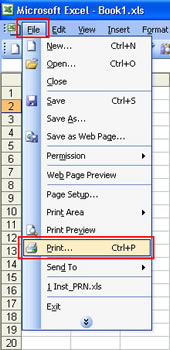
-
Choisissez le nom de l'imprimante que vous souhaitez utiliser et cliquez sur Propriétés.
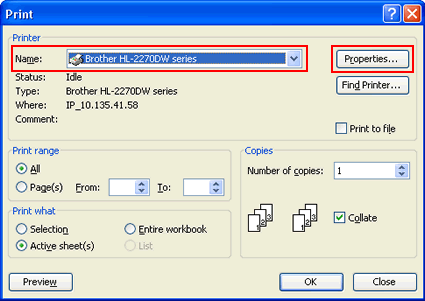
-
Cliquez sur l'onglet Basique et choisissez les paramètres suivants à partir de chaque menu du pilote d'imprimante.
-
Taille du Papier :
Vous pouvez utiliser toutes les tailles des papiers spécifiées pour le bac que vous utilisez.
Pour plus de details, référez-vous aux FAQs, "Quel type de papier puis-je utiliser? ". -
Type de support:
Vous pouvez utiliser tout types de support spécifiés pour le bac que vous utilisez sauf les supports avec une face à imprimer spéciale, comme les étiquettes et les enveloppes.
Pour plus de details, référez-vous aux FAQs, "Quel type de papier puis-je utiliser? ". - Recto/Verso / Livret : Recto/ Verso
-
Source du papier: Bac 1
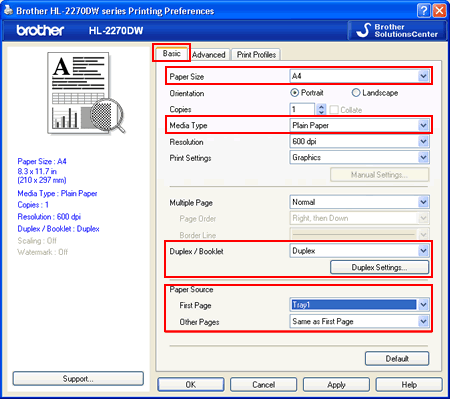
- Type Recto/Verso aux paramètres du Recto/Verso: Il y a 4 options pour chaque orientation.
-
Marge de reliure aux paramètres Recto/Verso: Vous pouvez spécifier le décalage de la reliure.
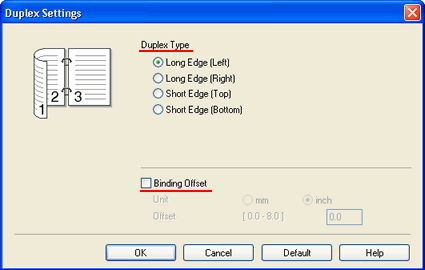
-
Taille du Papier :
- Cliquez sur OK. Les données d'impression sont envoyées à la machine. La machine imprimera sur les deux faces du papier automatiquement.
[Impression recto/verso à partir de la fente d'alimentation manuelle]
Si vous voulez utiliser la fonction d'impression recto/verso manuelle, référez-vous aux "FAQs connexes" à la fin de cette page.
-
Soulevez le rabat de support pour éviter que le papier glisse sur le bac de sortie face vers le bas, ou enlevez chaque page dès qu'elle sort de la machine.
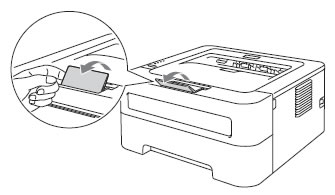
-
Ouvrez la fente d'alimentation manuelle.
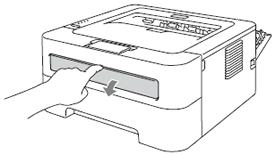
-
Avec vos deux mains, faites coulisser les guides d'alimentation papier à la largeur du papier que vous allez utiliser.
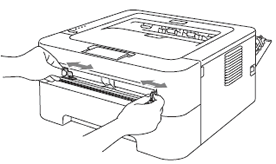
-
Avec vos deux mains, mettez un morceau de papier dans la fente d'alimentation manuelle jusqu'à ce que le bord avant du papier touche le rouleau d'alimentation papier. Lorsque vous sentez que l'imprimante prends le document, laissez aller.
- Assurez-vous que le papier est droit et dans la bonne position sur la fente d'alimentation manuelle. Si ce n'est pas le cas, le document ne peut être alimenté correctement, entraînant des impressions de travers ou des bourrages .
- NE PAS mettre plus d'un morceau de papier dans la fente d'alimentation manuelle à tout moment, car cela pourrait provoquer un bourrage.
- Si vous mettez tous les médias dans la fente d'alimentation manuelle avant que la machine ne soit en mode "prêt", les médias peuvent être éjecté sans être imprimée.
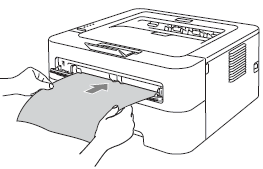
-
A partir de la barre de menu de l'application, cliquez sur Fichier et après sur Imprimer.
.
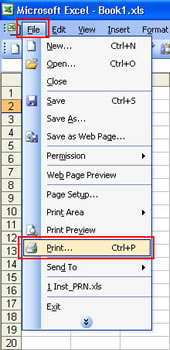
-
Choisissez le nom de l'imprimante que vous souhaitez utiliser et cliquez sur Propriétés.
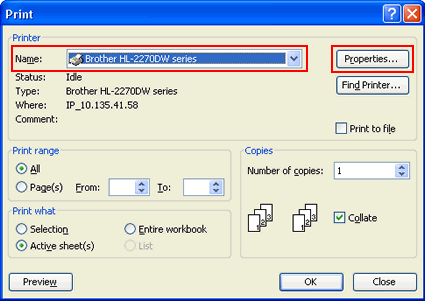
-
Cliquez sur l'onglet Basique et choisissez les paramètres suivants à partir de chaque menu du pilote d'imprimante.
-
Taille du Papier :
Vous pouvez utiliser toutes les tailles des papiers spécifiées pour le bac que vous utilisez.
Pour plus de details, référez-vous aux FAQs, "Quel type de papier puis-je utiliser? ". -
Type de support:
Vous pouvez utiliser tout types de support spécifiés pour le bac que vous utilisez sauf les supports avec une face à imprimer spéciale, comme les étiquettes et les enveloppes.
Pour plus de details, référez-vous aux FAQs, "Quel type de papier puis-je utiliser? ". - Recto/Verso / Livret : Recto/ Verso
-
Source du papier: Manuelle
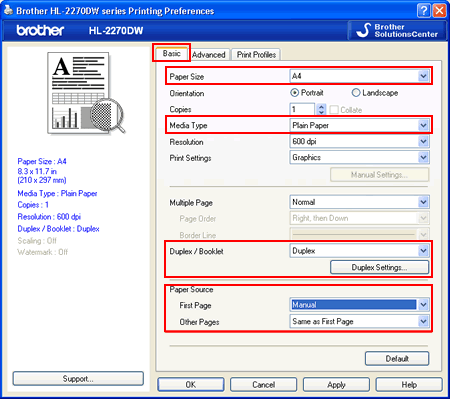
- Type Recto/Verso aux paramètres du Recto/Verso: Il y a 4 options pour chaque orientation.
-
Marge de reliure aux paramètres Recto/Verso: Vous pouvez spécifier le décalage de la reliure.
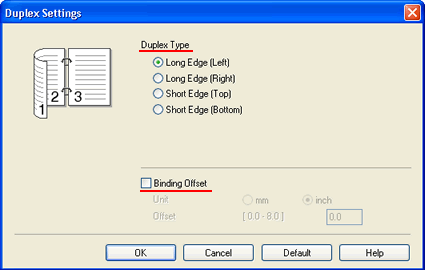
-
Taille du Papier :
- Cliquez sur OK. Les données d'impression est envoyé à la machine. La machine imprimera sur les deux faces du papier automatiquement.
